iPhoto guía
-
iPhoto 2 Tutorial
-
3 puntas de iPhoto
-
iPhoto 4 alternativa
-
iPhoto 5 Plugins
-
iPhoto 6 solución de problemas
Cómo hacer una presentación de diapositivas de iPhoto para jugar en el Apple TV
Quieres hacer tu boda / aniversario o infantil o cumpleaños de sus hijos recuerdan haciendo una presentación de diapositivas de las fotos. Puede hacer que el sentimiento nostálgico que cuando es un mal momento para el que faltan sus últimos días, o puede ser otro medio para disfrutar con la familia. iPhoto es mucho más fácil de manejar para hacer una presentación de diapositivas. Este software viene con algunos temas preinstalados para pases de diapositivas, y usted puede agregar fotos para que tengan la presentación preparada. Aquí hay un tutorial de pase de diapositivas de iPhoto para mostrar cómo hacer una presentación de diapositivas de iPhoto, y jugar en la TV como tu Apple TV en detalles.
Parte 1: Cómo hacer presentaciones de diapositivas con iPhoto
es más fácil hacer una presentación de diapositivas iPhoto 11. Sólo seleccione las fotos que desea incluir en la presentación de diapositivas y elegir Slideshow nuevo del menú archivo . Entonces puede escribir un nombre para la nueva presentación creada bajo categoría de presentación.
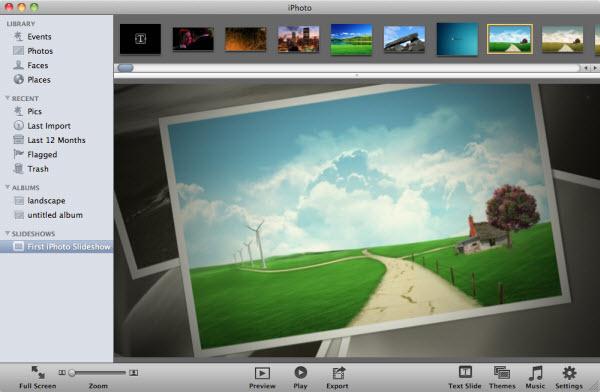
IPhoto incluye algunos temas para hacer diapositivas en estilos de diseño, haga clic en el botón de temas para examinar temas de presentación de diapositivas en una ventana nueva y seleccione el botón favorito. Haga clic en el botón Seleccionar para aplicar. Puede arrastrar y soltar fotos en la parte superior para volver a organizar las fotos. Así haya terminado.
Configurar un iPhoto Custom Slideshow
De lo que se ha discutido anteriormente, puede obtener una presentación de diapositivas utilizando el valor por defecto con temas de iPhoto para presentación de diapositivas. Sin embargo, la adición de música y propiedades de configuración se discuten ampliamente en otras instrucciones.Paso 1: Organizar tu foto
Seleccione una nueva presentación de diapositivas en el panel origen. Puede obtener las fotos para la presentación de diapositivas en una tira de película en la parte superior de la ventana. Puede administrar el orden o la secuencia de la diapositiva sólo arrastrando las imágenes preferidas por las miniaturas de la orden de la foto en la tira de la película. Después de cambiar el orden de una foto, se mezclar los restos.

Paso 2: Elegir y añadir archivos de música
Usted puede conseguir la barra de configuración de música para gestionar los archivos de audio para la presentación de diapositivas haciendo clic en el botón de música en la parte derecha inferior de la ventana. Debe seleccionar desplegable archivos en el menú fuente para encontrar los archivos de música en la unidad que desea utilizar. Usted puede conseguir algunas canciones incorporados para presentación de diapositivas, o usted puede seleccionar de la biblioteca de iTunes de tu Mac favorito.
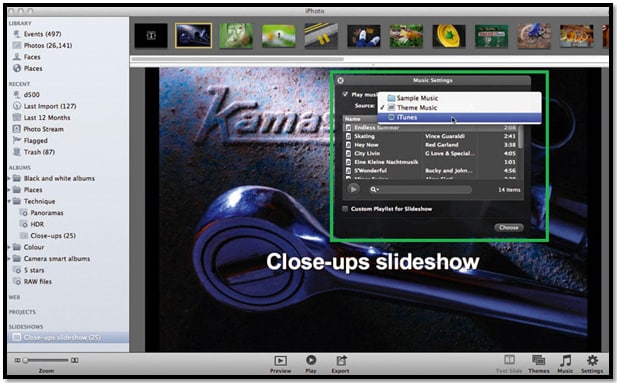
Paso 3: Seleccione una duración personalizada
Debe elegir el botón configuración, y puede hacer algunas diferencias aquí eligiendo sólo música. Puede personalizar la duración de una foto de la presentación que se muestre o se pueden montar tus fotos en la longitud de la pista de audio cuando usted permitirá que el archivo de audio en el fondo de diapositivas.
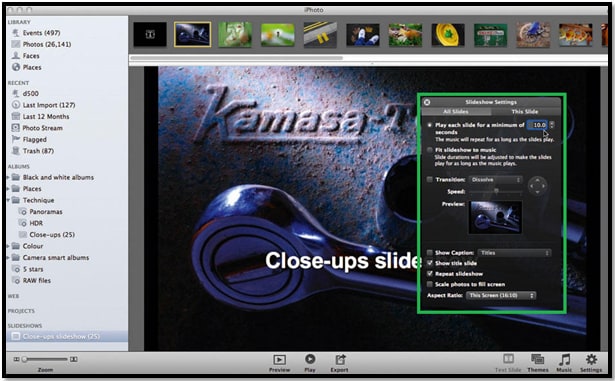
Paso 4: Ajuste de la longitud de la pista
Puede obtener un menú desplegable para la transición haciendo clic en el cuadro de transición. La transición predeterminada se establece en el modo "Disolver". Pero usted puede elegir las transiciones más de las opciones. La transición de "Fade a negro" es mucho más eficaz para la presentación de diapositivas. Puede administrar o ajustar las propiedades de las transiciones en el menú de diálogo vista previa.

Paso 5: Seleccione un título para la presentación de diapositivas
Desde el panel de configuración de presentación de diapositivas, puede obtener el administrador de título o cambiar el nombre de opción de menú se desliza todo para todas las fotos a la vez o para cada foto puede deslizar este menú en la parte superior del panel. Estos le dará la oportunidad de elegir la configuración para todas las fotos o seleccionaron uno pero muchas veces te resultará un novato en la elección de la transición diferentes para diferentes fotos. Puede agregar más información como otras descripciones, fecha y título, etc. para tus fotos en el slideshow.

Paso 6: Hacer una diapositiva de título
¿Cuál es la diapositiva de título? Puede Agregar un título que será escuchar en la presentación al principio y haz conectado con la primera foto. No se puede cambiar la posición del título de la diapositiva, pero el estilo de fuente se puede cambiar fácilmente de las siguientes instrucciones.
- Seleccione el menú texto.
- Utilizar comando + T para que el panel de fuentes que se muestre.
- Ahora cambiar el estilo de fuentes para la diapositiva de título.
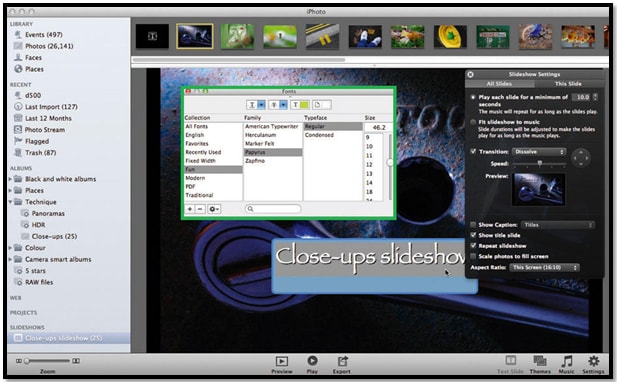
Paso 7: Fotos presentación de diapositivas de la escala
Hay algunos otros menús en la parte inferior de la pantalla de configuración. Puede comprobarse la forma o patrón que necesitas para ordenar tus fotos para mostrar de "Escala fotos para caber la pantalla". Este menú evitará las barras negras a los lados de tus fotos. Pero es necesario recordar que esta opción es dependiente del dispositivo utilizará para la reproducción de la presentación.

Paso 8: Seleccione el tamaño de pantalla recomendado:
Desde la presentación de diapositivas de iPhoto, se puede llegar a las 16:10 relación de aspecto como la opción por defecto. Pero cuando usted está jugando a un monitor o TV de pantalla ancha, usted necesita cambiar el tamaño de la pantalla a la relación de aspecto 16:9 y debe elegir el tamaño adecuado de pantalla para tu iPhone o iPod Mini o iPad para jugar en él.

Un fácil Consejo para usted:
El tamaño de la película no puede estar en forma para los dispositivos y puede innecesariamente grandes. Así que usted necesita seleccionar las dimensiones según el dispositivo específico. Usted necesita hacer clic en el botón exportar que se encuentra en la parte inferior de la ventana de iPhoto. Aquí puede gestionar las dimensiones de película según las propiedades del dispositivo.
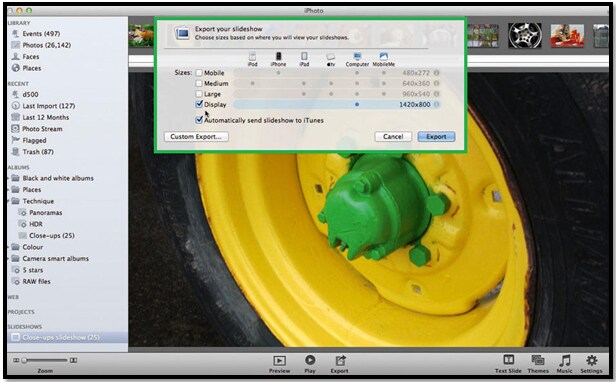
Los pasos anteriores pueden conseguirle un slideshow muy fácil, rápido y completo para tus fotos adecuadas para el dispositivo de reproducción. Haz adjunta con las instrucciones y añadir tu mejor conocimiento perceptivo para obtener el mejor sabor de la presentación.
Parte 2: Cómo ver iPhoto Slideshow en Apple TV
Para ver presentación de diapositivas de iPhoto en el Apple TV, puedes sincronizar diapositivas de iPhoto de Apple TV con iTunes. Para exportar la presentación a iTunes, primero seleccione Exportar del menú Archivo e ir a la ficha de presentación seleccione AppleTV y finalmente Haz clic en el botón exportar para iniciar la creación.

Consejo: Si ha seleccionado la opción "automáticamente enviar diapositivas a iTunes", se agregará la presentación exportada a iTunes, que le permite sincronizar diapositivas de iPhoto a Apple TV para reproducir.
Una vez que el Apple TV ha conectado correctamente a tu Mac, se puede encontrar debajo de dispositivos en iTunes. Elegir e ir a la ficha de películas para transferencia de diapositivas de iPhoto a ATV. Descubre cómo conectar tu Apple TV por cables.
Ahora ya tienes el pase de diapositivas de iPhoto en tu Apple TV, puede fácilmente encontrar en el menú de la TV y jugar como un encanto. Toma Apple TV 2ª generación por ejemplo, usted puede ir a las "Computadoras" en el menú de Apple TV, encontrar la presentación de diapositivas de iPhoto que has sincronizado con el Apple TV video, seleccionarlo para jugar.

Nota: Sólo puede crear algunos slideshows de foto simple a través de iPhoto. Para hacer su propia presentación de diapositivas con efectos impresionantes, un profesional slideshow maker como Wondershare Fantashow es una mejor opción. Viene con temas de presentación llamativa para transformar fotos y música intro fantásticas películas como un profesional. Además, puede fácilmente exportar el pase de diapositivas y jugar en el Apple TV. Guía de Fantashow >>



